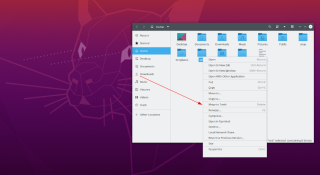14 nieuwe functies in Thunderbird 3 waar u blij van zult worden

We hebben de functies van Outlook 2010 uitgebreid besproken, maar aangezien het pas in juni 2010 uitkomt, is het tijd om Thunderbird 3 te bekijken.
De Linuxbrew-pakketbeheerder is uw ticket naar Homebrew op Linux, en door het te installeren, krijgt u toegang tot tientallen unieke, nuttige op Unix gebaseerde programma's en hulpmiddelen die normaal niet aan gebruikers worden aangeboden via de traditionele bronnen (DEB/RPM , Repos, evenals Flatpak/Snap en AppImage). Je zult daar ook enkele vergelijkbare apps vinden die je al op Linux-distributies ziet.
Wennen aan het Homebrew-verpakkingssysteem op Linux met Linuxbrew is heel eenvoudig. In deze zelfstudie bespreken we precies hoe de Linuxbrew-pakketbeheerder werkt en hoe u alle handige en unieke brew-apps die er vandaag zijn te pakken kunt krijgen!
Linuxbrew-pakketbeheerder installeren
Voordat u Homebrew-toepassingen op Linux kunt openen en installeren, moet u Linuxbrew installeren. Dit is geen ingewikkeld proces, maar het vereist wel wat knowhow.
Ga naar de officiële website om het Linuxbrew-systeem op uw Linux-pc te laten werken . Eenmaal daar vindt u de download- en installatie-instructies, en het zou voldoende moeten zijn om het werkend te krijgen.
Heeft u problemen om het Linuxbrew-verpakkingssysteem op uw Linux-pc aan de gang te krijgen? Maak je geen zorgen! Wij kunnen helpen! Bekijk hier onze uitgebreide gids over het installeren van Linuxbrew !
Pakketten zoeken op Homebrew
Het vinden van pakketten in de Homebrew-softwarerepository op Linux wordt gedaan met de brew-zoekopdracht . Om het op uw pc te gebruiken, start u een terminalvenster en voert u de opdracht uit om een specifieke app te vinden die u wilt gebruiken. Om bijvoorbeeld het Homebrew ClamAV-pakket te vinden, doet u het volgende:
brouwen zoeken clamav
Gebruik in wezen brew search en de naam van een trefwoord, app of programma dat u wilt gebruiken. Houd er echter rekening mee dat Homebrew niet elke app ooit heeft gemaakt.
zoekwoord brouwen
Wilt u alle beschikbare Homebrew-pakketten doorzoeken in plaats van slechts één? Voer de brew-zoekopdracht uit zonder een trefwoord. Hiermee wordt elk beschikbaar pakket weergegeven, in plaats van alleen een zoekwoordresultaat.
brouwsel zoeken
Wanneer u de zoekopdracht voor brouwen uitvoert , verschijnt er een enorme resultatenlijst op het scherm. Gebruik het om te sorteren en te vinden wat je leuk vindt. U kunt ook de opdracht meer als een pipe toevoegen om de zoekresultaten beter leesbaar te maken.
brouwen zoeken | meer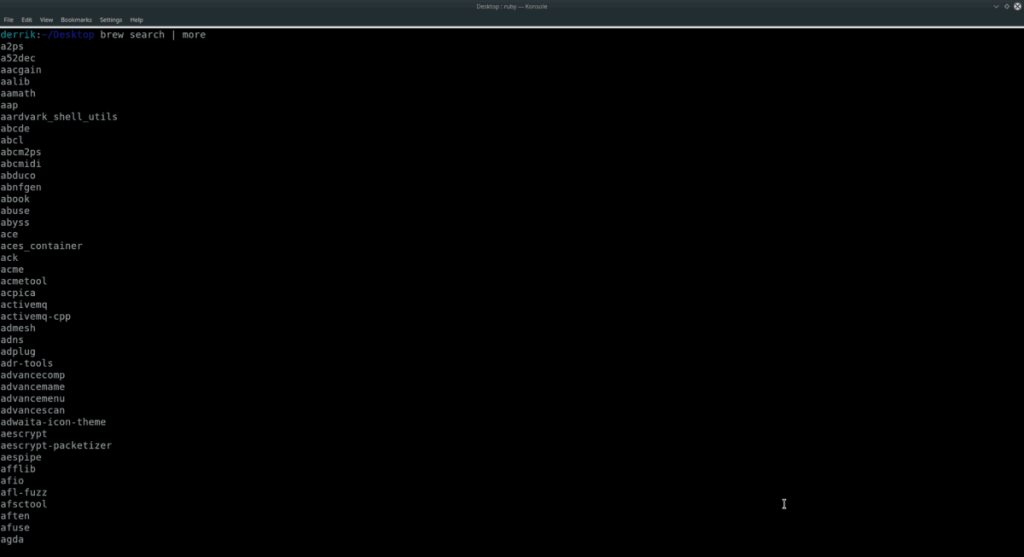
U kunt de zoekresultaten ook in een tekstbestand opnemen voor later.
brouwsel zoeken > ~/brew-packages.txt
Bekijk de uitvoer van het bestand met:
cat ~/brew-packages.txt
Pakketten installeren op Homebrew
Het installeren van pakketten uit de Homebrew-repository gebeurt met het brew install- commando. Ga als volgt te werk om een enkel pakket te installeren.
Gebruik eerst de brew-zoekopdracht om de naam te vinden van het programma dat u op uw systeem wilt installeren.
brouwsel zoeken
Neem vervolgens de naam van het pakket en gebruik de opdracht brew install in het terminalvenster om snel de nieuwste versie van het pakket te pakken.
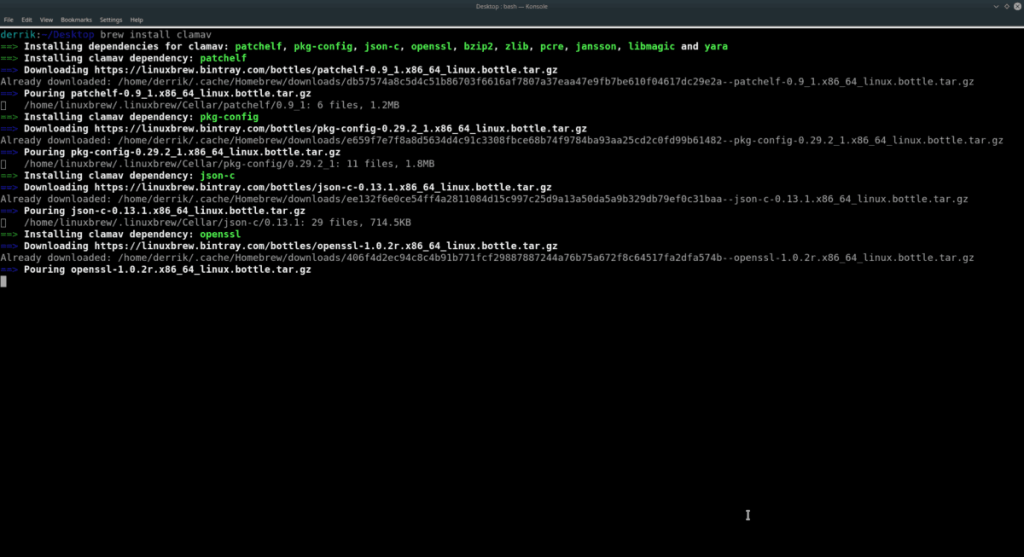
brew install programmanaam
Installeer meerdere pakketten op Homebrew
Met de Homebrew-pakketbeheerder op Linux kunnen gebruikers meerdere programma's tegelijk installeren. Om dit te doen, zoekt u naar een pakket zoals normaal. Nadat u de pakketten hebt gevonden die u wilt installeren, gebruikt u de opdracht brew install naast elk pakket om te installeren.
Als u bijvoorbeeld twee Homebrew-pakketten tegelijk wilt installeren, doet u het volgende:
brew installatiepakket1 pakket2
Om 3 te installeren, doet u het volgende:
brew install pakket1 pakket2 pakket 3
Er is geen limiet aan het aantal programma's dat moet worden geïnstalleerd met de Homebrew-pakketbeheerder. Noem ze gewoon een voor een op en ga!
Pakketten verwijderen op Homebrew
Het verwijderen van geïnstalleerde apps met Homebrew doe je met de brew uninstall- opdracht. Om een app te verwijderen, begint u met het uitvoeren van de zetlijstopdracht om alle geïnstalleerde pakketten te bekijken.
brouwlijst
Bekijk de vermelde pakketten op het systeem en noteer de pakketten die u wilt verwijderen. Gebruik vervolgens de brew- verwijdering om ze te verwijderen. Als u bijvoorbeeld de Homebrew-versie van ClamAV wilt verwijderen, doet u het volgende:
brew verwijder clamav
Of, als je meerdere applicaties van Homebrew wilt verwijderen, doe dan hetzelfde als het installeren van meerdere pakketten tegelijk. Als u bijvoorbeeld twee apps wilt verwijderen, volgt u het onderstaande voorbeeld.
brew de-installatiepakket1 pakket2
Probeer om er drie te verwijderen:
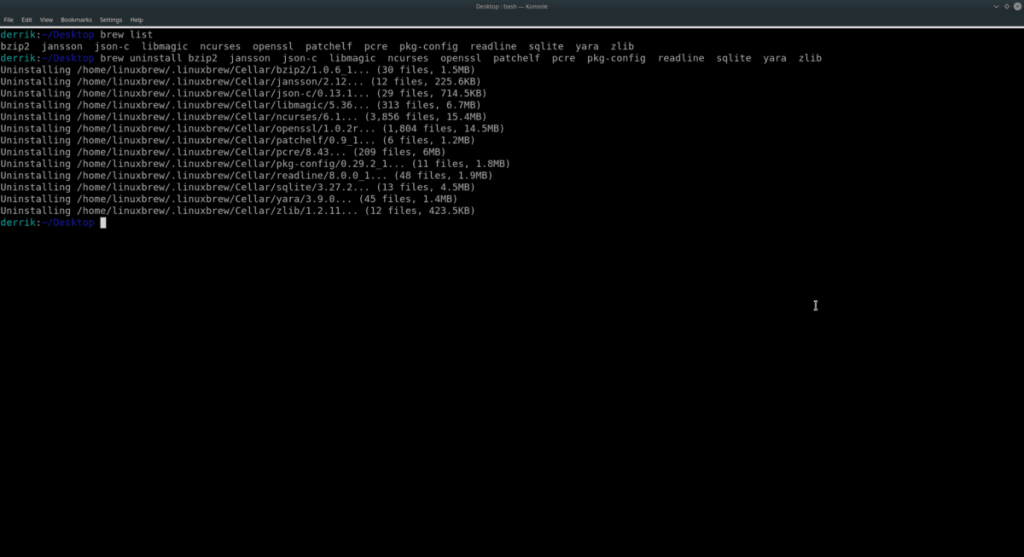
brew uninstall pakket1 pakket2 pakket3
Net als bij het installeren van meerdere programma's, is er geen limiet aan het aantal Homebrew-pakketten dat wordt verwijderd. Noem de een na de ander naar wens.
Update Homebrew-pakketten
Updaten met Homebrew werkt met twee commando's: brew update en brew upgrade .
brew-update : werkt het Homebrew-systeem als geheel bij.
brew upgrade : gebruikt om individuele pakketten bij te werken.
Om bijvoorbeeld een nieuwe versie van Linuxbrew te installeren voor gebruik op uw Linux-pc, opent u een terminal en voert u brew update uit .
brouwupdate
Of, als u een individueel programma wilt bijwerken, doet u:
brew upgrade-pakket1 pakket2
We hebben de functies van Outlook 2010 uitgebreid besproken, maar aangezien het pas in juni 2010 uitkomt, is het tijd om Thunderbird 3 te bekijken.
Iedereen heeft wel eens een pauze nodig. Als je een interessant spel wilt spelen, probeer dan Flight Gear eens. Het is een gratis multi-platform opensource-game.
MP3 Diags is de ultieme tool om problemen met je muziekcollectie op te lossen. Het kan je mp3-bestanden correct taggen, ontbrekende albumhoezen toevoegen en VBR repareren.
Net als Google Wave heeft Google Voice wereldwijd voor behoorlijk wat ophef gezorgd. Google wil de manier waarop we communiceren veranderen en omdat het steeds populairder wordt,
Er zijn veel tools waarmee Flickr-gebruikers hun foto's in hoge kwaliteit kunnen downloaden, maar is er een manier om Flickr-favorieten te downloaden? Onlangs kwamen we
Wat is sampling? Volgens Wikipedia is het de handeling om een deel, of sample, van een geluidsopname te nemen en te hergebruiken als instrument of als instrument.
Google Sites is een dienst van Google waarmee gebruikers een website kunnen hosten op de server van Google. Er is echter één probleem: er is geen ingebouwde optie voor back-up.
Google Tasks is niet zo populair als andere Google-diensten zoals Agenda, Wave, Voice, enz., maar wordt nog steeds veel gebruikt en is een integraal onderdeel van de takenlijst van mensen.
In onze vorige handleiding over het veilig wissen van de harde schijf en verwisselbare media via Ubuntu Live en DBAN boot-cd, hebben we besproken dat Windows-gebaseerde schijven
Probeert u een map op uw Linux-pc te verwijderen? Volg deze uitgebreide gids voor tips en trucs!
![Download FlightGear Flight Simulator gratis [Veel plezier] Download FlightGear Flight Simulator gratis [Veel plezier]](https://tips.webtech360.com/resources8/r252/image-7634-0829093738400.jpg)






![Hoe verloren partities en harde schijfgegevens te herstellen [Handleiding] Hoe verloren partities en harde schijfgegevens te herstellen [Handleiding]](https://tips.webtech360.com/resources8/r252/image-1895-0829094700141.jpg)